2019年10月30日更新
「LINE Payアプリ」の使い方!始め方/特徴など解説!
様々なスマホ決済アプリが増えていく中で、使い方もシンプルで初心者の方におすすめの「LINE Pay」専用アプリについて解説します。また、「LINE Pay」専用アプリの始め方や使い方、LINEアプリとの連携方法なども画像付きで分かりやすく説明します。

目次
「LINE Pay」専用アプリとは
最近では、キャッシュレス化が進行しスマホ決済を導入する店舗が増えてきており、スマホ決済を行う決済サービスアプリの種類も増えてきています。
また、アプリによって始め方や使い方、できることやできないことに違いがあるので注意が必要です。
そこで、スマホ決済を使い始めたばかりの初心者におすすめなのが使いやすい使用感と見やすいデザインに優れている「LINE Pay」専用アプリです。
「LINE」の決済サービスアプリ
「LINE Pay」専用アプリとは、株式会社LINEが運営と提供を行なっているスマホ決済サービス「LINE Pay」の専用アプリです。
銀行口座やコンビニからアプリにお金をチャージをすることで、加盟しているスーパーやコンビニ、飲食店などでもスマホ決済が可能になります。
また、LINEギフトの支払いに「LINE Pay」を使用することも可能で、手間が掛かる友人との割り勘などもアプリ内の送金サービスをすることにより、スマホ一つで解決します。
「LINE Pay」がおすすめの人
「LINE Pay」がおすすめの人、それはスマホ決済を使い始めたばかりの初心者の方です。
皆さまご存知のLINEが運営と開発を行っているために安心感があることや、洗礼されたデザインと使いやすいシステムという初心者の方にピッタリな環境が整っています。
他におすすめの人は、スマホ決済は怖くて一度も使ったことがなく抵抗があるという方です。
LINEが運営をしているのでセキュリティー強度は高く、そのような方は「LINE Pay」がおすすめです。
また、LINEアプリとの相性がとても良くLINEのトークなどから相手に送金をすることもできます。
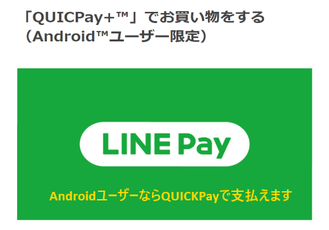 【Android】「QUICPay」で「LINE Pay」を利用し支払う方法!
【Android】「QUICPay」で「LINE Pay」を利用し支払う方法!「LINE Pay」アプリの特徴
それでは、「LINE Pay」専用アプリのできること/できないことをご紹介いたします。
できること
最初は、「LINE Pay」専用アプリにできることについてご紹介いたします。
QRコードでの支払い
「LINE Pay」専用アプリでできることの一つ目は「QRコードでの支払い」で、基本的にはスマホに表示されたQRコードをかざすことや読み込むことで決済ができます。
また、1日あたり合計299,999円までの決済はパスワードを必要としないので、簡単に決済をすることが可能です。
履歴確認
「LINE Pay」専用アプリでできることの二つ目は「履歴確認」で、スマホ決済でお金をいくら使用したか利用金額のデータ履歴が残るので使いすぎ防止にも繋がります。
どうしてもスマホ決済だと現金と違い、支出金額の感覚が異なってくるのでこのような機能はとても便利ですね。
使用可能店舗の検索
「LINE Pay」専用アプリでできることの三つ目は「使用可能店舗の検索」で、この機能のおすすめの人はランチをする時などに、「LINE Pay」専用アプリが対応している飲食店か分からないという方におすすめです。
GPSを起動しアプリ内のマップで使用可能店舗の検索が可能で、自分が今いる場所の周辺で「LINE Pay」が使える店舗を表示することができます。
クーポンを入手
「LINE Pay」専用アプリでできることの四つ目は「クーポンの入手」で、アプリ内のおすすめクーポンに表示されるクーポンをダウンロードすることや、所持しているクーポンを表示すれば使用することができます。
使用可能店舗の検索とクーポンをうまく活用し、現在地点の周辺にあるお店でお得に買い物をすることができます。
できないこと
続いては、「LINE Pay」専用アプリにできないことについてご紹介いたします。
新規登録
「LINE Pay」専用アプリでできないことの一つ目は「新規登録」で、「LINE Pay」専用アプリのみでは新規登録を行うことはできず、事前にLINEアカウントを用意しておかなければなりません。
事前に作っておいたLINEアカウントで「LINE Pay」専用アプリにログインをすることにより、LINE Payが使用できるようになります。
チャージ
「LINE Pay」専用アプリでできないことの二つ目は「チャージ」で、「LINE Pay」専用アプリには残金をチャージする機能がなく、LINEでチャージをして「LINE Pay」で使用する形になります。
また、使用するときに残金がないという状態でもLINEでチャージをするショートカットがついており、すぐにチャージすることができます。
オンラインの送金機能
「LINE Pay」専用アプリでできないことの三つ目は「オンラインの送金機能」で、送金する相手がLINEの友だちではない場合は送金ができないようになっており、LINE上で友だちになっている場合のみ送ることが可能です。
他社サービスとの違い
LINE Payと他社サービスの違いはズバリ「対応店舗」の多さで、その姿勢はLINEが掲げている導入目標にも表れており、他社サービスは5万~20万店舗の導入目標を掲げていますが、LINE Payは100万店舗を導入目標にしています。
現時点でも既にLINE Payを導入している店舗は多いので、ぜひLINE Payでスマホ決済を生活に取り入れて活用しましょう。
LINE Payのポイント還元率
LINE Payで決済を行なった場合、LINEポイントが最大2%還元されお得にポイントを貯めることが可能です。
また、2019年10月から始まったキャッシュレス・消費者還元事業で5%プラスされ、最大7%のポイント還元率となっております。
できること/できないこと一覧表
「LINE Pay」専用アプリのできること/できないことの情報が多いので、まとめます。
| できること | できないこと |
|---|---|
| QRコードでの支払い | 新規登録 |
| 履歴確認 | チャージ |
| 使用可能店舗の検索 | オンラインの送金機能 |
| クーポンを入手 |
「LINE Pay」専用アプリは、LINEアプリとセットで使うことで全ての機能を使うことができます。
 【LINE Pay】「マイクーポン」の使い方をくわしく解説!
【LINE Pay】「マイクーポン」の使い方をくわしく解説!「LINE Pay」アプリの使い方/始め方
「LINE Pay」専用アプリがどんなアプリなのかが分かったら、今度は実際に設定を行い始めてみましょう。
利用登録
①LINEアプリを起動し、ウォレットタブにある赤い囲みの「LINE Payをはじめる」をタップします。
②赤い囲みの「はじめる」をタップします。
③項目を読み、チェックを入れたら「新規登録」をタップします。
④残高が表示されたら、LINEPayの登録は完了です。
このように複雑な操作はなく、簡単に設定をすることができます。
アプリのダウンロード
「LINE Pay」専用アプリはこちらからダウンロードできます。
Android
Android用の「LINE Pay」専用アプリです。
iOS
iPhone用の「LINE Pay」専用アプリです。
アカウントの連携方法
①「LINE Pay」専用アプリを起動し、「LINEにログイン」をタップします。
②LINEの権限を許可の「許可する」をタップします。
③お好きなパスワードを設定します。
④これで「LINE Pay」専用アプリの設定は完了です。
このように「LINE Pay」専用アプリも簡単に設定をすることができます。
決済の方法
①決済をするときは表示されているQRコードを読み込ませる、もしくは赤枠のバーコード読み取りボタンをタップします。
②赤枠の中にQRコードを入れ、読み込ませることで決済は完了です。
時間も掛からないので、すぐに決済ができますね。
使用可能店舗の検索方法
使用可能店舗の検索は、「LINE Pay」専用アプリのホーム画面を左にスワイプすると表示されるマップで検索することができます。
現在地点の周辺の店舗が表示されます。
クーポンの入手方法
クーポンの取得方法は、「LINE Pay」専用アプリのホーム画面を右にスワイプすると表示されるクーポン表示画面をクリックすることにより取得することができます。
簡単にクーポンを取得することができ、とても便利です。
 「LINE Pay」で請求書支払いする方法!注意点も解説!
「LINE Pay」で請求書支払いする方法!注意点も解説!「LINE Pay」アプリが使えないときの対処法
続いては「LINE Pay」専用アプリが使えない時の対処法をご紹介します。
残高の確認
残高の確認は「LINE Pay」専用アプリが使えない場合、LINEアプリのウォレットタブから確認が可能です。
スマホの再起動
「LINE Pay」専用アプリに限ったことではないですが、アプリなどが使えない場合はスマホを再起動すると挙動が元に戻る時があります。
アプリのアップデート/再インストール
再起動しても、「LINE Pay」専用アプリが使えない場合はアプリのアップデート情報を確認し、アップデートをしましょう。
それでも、挙動が元に戻らない場合は最後の対処法、アプリの再インストールをしてみます。
アンインストールしても残高が消えることはなく、再びログインをすることで使えるようになります。
合わせて読みたい!LINE Payに関する記事一覧
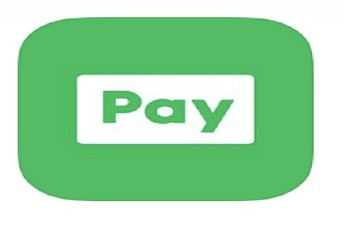 【LINE Pay】スーパー/ドラッグストアで最大12%還元キャンペーン!
【LINE Pay】スーパー/ドラッグストアで最大12%還元キャンペーン! 「LINE Pay バーチャルカード」の利用メリットを解説!
「LINE Pay バーチャルカード」の利用メリットを解説! 【Amazon】「LINE Pay」で支払う時の名義人入力について解説!
【Amazon】「LINE Pay」で支払う時の名義人入力について解説!


































